Solución: 'Error DF-DLA-15 de Play Store' - Error al recuperar la información desde el servidor

Los errores que nos pueden aparecer en la tienda de aplicaciones de Google son muy variados. En esta ocasión vamos a ver cómo solucionar el error al recuperar la información desde el servidor de Play Store.
Normalmente la Google Play Store funciona sin problema, pero a todos nos ha ocurrido alguna vez que al ir a descargar una aplicación o a efectuar una actualización de una aplicación o juego que tengamos previamente instalado en nuestro smartphone o tablet nos aparezca un mensaje indicando que ha habido algún tipo de error y que no se puede llevar a cabo la acción que hemos solicitado.
En este caso concreto nos aparece un mensaje que indica “Aplicación X (Nombre de la aplicación) no se pueden descargar. Inténtelo de nuevo, y si el problema continúa, obtener ayuda para solucionar problemas. (Error al recuperar la información desde el servidor. [DF-DLA-15] )”
Opciones para solucionar error al recuperar la información desde el servidor de Play Store
Este error se produce al intentar iniciar la descarga o actualización de una aplicación cualquiera en Play Store, y antes de conseguir nuestro objetivo recibimos un mensaje informando que no se puede realizar la acción y que lo intentemos más tarde.
Luego de intentarlo nuevamente unos minutos después, vuelve a suceder lo mismo; y aparece el mensaje "Error descargando o actualizando aplicación DF-DLA-15".

Si nos aparece este error son varias las acciones que podemos llevar a cabo para intentar solucionarlo de forma rápida y sencilla, aquí te mencionamos varios de ellos.
Borrar la caché de aplicaciones de Google
Esta es una de las soluciones más habituales cuando se detecta algún fallo en la Play Store y en la mayoría de los casos da buenos resultados.
A través de este método lo que hacemos es borrar la memoria caché y los datos de algunas aplicaciones de Google.
Hay que seguir la ruta Ajustes > Aplicaciones > Google Play Store > Borrar caché > Borrar datos (es importante no alterar el orden).
Una vez que lo hayamos hecho debemos repetir los mismos pasos para borrar la caché y los datos de Servicios de Google Play. Tras ello probaremos si podemos hacer la descarga o actualizar la aplicación que daba problemas.
Borrar la caché de Dalvik
Para usar esta solución es necesario que nuestro móvil sea Root y que tengamos instalada la aplicación Root Explorer o en su defecto Ex File Explorer.
Para borrar la caché de Dalvik abrimos el directorio Root, vamos a data y luego a Dalvik caché. escogemos y borramos todos los archivos y luego reiniciamos el dispositivo.
Cuando el teléfono se haya encendido de nuevo comprobamos si la Google Play Store funciona ahora con normalidad.
Desinstalar actualizaciones de Google Play
Si continúa apareciendo el error de Google Play después de borrar la caché de la aplicación y los datos, deberás explorar otras alternativas, en ocasiones puede suceder que el error no haya sido causado por una falla dentro de los datos almacenados en la caché de su aplicación, sino por un problema con una actualización reciente.
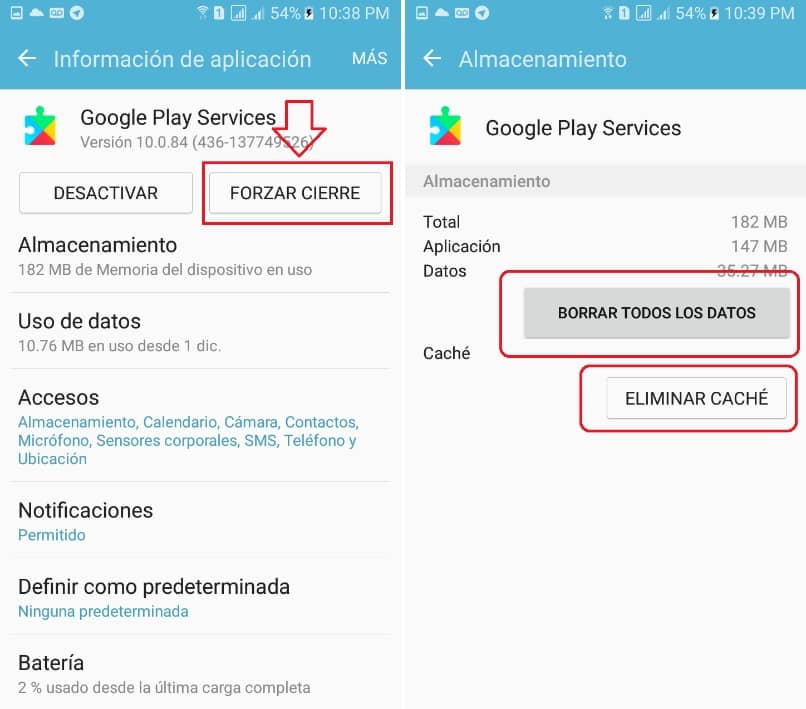
Si la Play Store se ha actualizado recientemente en tu teléfono y comienzas a experimentar ese error desde entonces, deberías desinstalar la actualización de la aplicación en tu teléfono ya que probablemente, ésta sea la causante.
En ocasiones se presentan incompatibilidades ente las actualizaciones de Google Play Store y ciertas aplicaciones. Para solucionarlo deberás ingresar en ajustes, buscar la sección aplicaciones, ubicar la aplicación de Google Play Store y seleccionar desinstalar actualizaciones.
A continuación reiniciamos el teléfono y probamos a descargar o actualizar la aplicación controvertida. Una vez arreglado el problema, podemos volver a actualizar la Google Play Store.
Otros métodos
Si las propuestas de solución anteriores no funcionan, todavía podemos probar dos cosas más. La primera es desactivar la tarjeta SD accediendo al menú de ajustes, sección almacenamiento, opción desactivar tarjeta SD, y la segunda borrar la tienda de aplicaciones y volver a descargar e instalar la Google Play Store.
Restablecer valores de fábrica
Sabemos que éste punto es considerada una medida extrema, es por eso que lo hemos dejado al final, ya que a nadie le gusta hacer esto, pero en ocasiones puede ser la única solución para resolver los mensajes de error en el móvil.
